—
สวัสดี! คุณเคยได้ยินเกี่ยวกับเครื่องเสมือนหรือไม่? คุณรู้หรือไม่ว่าการจำลองเสมือนคืออะไร? คุณรู้หรือไม่ว่า Windows 11 มีแนวทางการจำลองเสมือนรวมอยู่ด้วยแล้ว? เราจะพยายามตอบคำถามเหล่านั้นในโพสต์นี้ เพื่อให้เข้าใจตรงกันว่า Hyper-V เป็นโซลูชันการจำลองเสมือนภายในของ Microsoft สำหรับ Windows 11 ด้วยเครื่องมือนี้ เราจะสามารถสร้างเครื่องเสมือนและเรียกใช้บนฮาร์ดแวร์เสมือนได้ เปิดตัวครั้งแรกใน Windows Server 2008 อันที่จริง เวอร์ชันสุดท้ายเปิดตัวในเดือนมิถุนายนของปีเดียวกัน ด้วยการเปิดตัว Windows 8 ทำให้เข้าถึงผู้ใช้ทุกคน เรายังเห็นในเวอร์ชันที่ใหม่กว่า เช่น Windows 8.1, Windows 10 หรือ Windows 11 มาดูกันว่าเราจะใช้ประโยชน์จากมันได้อย่างไรและเราจะเปิดใช้งาน Hyper-V ได้อย่างไร นอกเหนือจากวิธีสร้างเครื่องเสมือนโดยไม่ต้องใช้เครื่องมือของบุคคลที่สาม
เครื่องเสมือนคืออะไร
เครื่องเสมือนคือซอฟต์แวร์ที่สร้างเลเยอร์อิสระซึ่งการทำงานของ คอมพิวเตอร์จริงถูกจำลอง นอกจากนี้ยังรวมส่วนประกอบฮาร์ดแวร์ทั้งหมดที่คุณต้องใช้เพื่อเรียกใช้ระบบปฏิบัติการอื่นหรือแอปพลิเคชันเฉพาะ สามารถเรียกใช้ในหน้าต่างเป็นสภาพแวดล้อมการคำนวณแยกต่างหาก เครื่องเสมือนทำงานเหมือนคอมพิวเตอร์ภายในเครื่องคอมพิวเตอร์ นอกจากนี้ยังอนุญาตให้ผู้ใช้ปลายทางใช้แอพได้เหมือนที่ทำบนเครื่องจริง เป็นเครื่องมือที่ยอดเยี่ยมสำหรับโปรแกรมเมอร์ นักพัฒนา และผู้เชี่ยวชาญด้านไอที สภาพแวดล้อมนี้ช่วยให้คุณสร้าง ปรับใช้ และจัดการแอปพลิเคชันและซอฟต์แวร์ได้อย่างปลอดภัย

Hyper-V คืออะไร
Hyper-V เป็นผลิตภัณฑ์การจำลองเสมือนสำหรับฮาร์ดแวร์จาก Microsoft ที่ช่วยให้ผู้ใช้สามารถสร้าง เรียกใช้ และจัดการเครื่องเสมือนบนโฮสต์ ระบบปฏิบัติการ. นอกจากนี้ Hyper-V ยังมีการจำลองเสมือนสำหรับฮาร์ดแวร์ เป็นผลให้เครื่องเสมือนแต่ละเครื่องทำงานบนฮาร์ดแวร์เสมือน นอกจากนี้ยังอนุญาตให้สร้างและเรียกใช้ระบบปฏิบัติการหลายระบบบนเครื่องจริงเครื่องเดียว นอกจากนี้ Hyper-V ยังอนุญาตให้ผู้ใช้ดำเนินการดูแลระบบ เช่น สำรองข้อมูล กู้คืน และย้ายเครื่องเสมือน
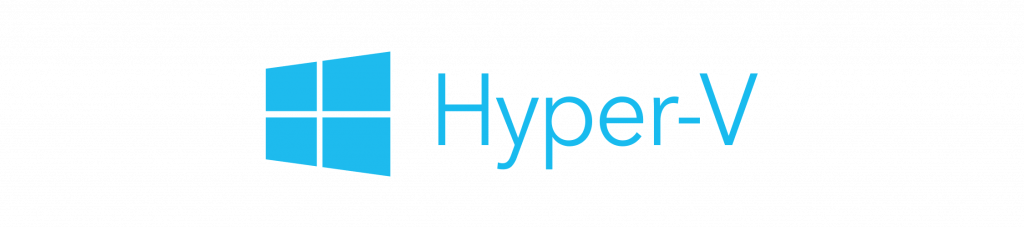
ข้อกำหนดในการใช้ Hyper-V มีอะไรบ้าง
สิ่งแรกที่ต้องทราบก็คือว่า Hyper-V พร้อมใช้งานเป็นคุณสมบัติเสริมใน Windows 11 Pro, Enterprise และ Education หากคุณไม่ทราบว่าคุณมี Windows รุ่นใด คุณสามารถค้นหาได้โดยไปที่ การตั้งค่า>ระบบ>เกี่ยวกับ จากนั้นตรวจสอบส่วนข้อมูลจำเพาะของ Windows เพื่อค้นหา Windows รุ่นของคุณ แต่เราไม่เพียงต้องมี Windows ที่ใช้งานร่วมกันได้เท่านั้น อันที่จริง เราต้องเปิดใช้งานการจำลองเสมือนของฮาร์ดแวร์ในไบออสด้วย ฟังก์ชันนี้มักจะถูกปิดใช้งาน ดังนั้นเราต้องเป็นคนเปิดใช้งาน
เมื่อใดที่เราควรใช้ Hyper-V
—
มีบางกรณีที่เราสามารถใช้ Hyper-V ได้ ด้วยวิธีนี้ ทำให้ไม่ต้องพึ่งพาเครื่องมือของบริษัทอื่น เช่น VirtualBox หรือ VMware Workstation
เรียกใช้และทดสอบ Windows เวอร์ชันเก่าหรือระบบปฏิบัติการที่ไม่ใช่ลายเซ็นของ Microsoftทดสอบซอฟต์แวร์บนระบบปฏิบัติการหลายระบบโดยใช้เครื่องเสมือนหลายเครื่องในระบบโฮสต์เดียว
การเปิดใช้งานการจำลองเสมือนสำหรับฮาร์ดแวร์ใน BIOS
ดังที่เราได้บอกคุณไปแล้ว เพื่อให้ทุกอย่างทำงานได้อย่างสมบูรณ์ ส่วนการจำลองเสมือนของฮาร์ดแวร์ใน BIOS จะต้องทำงานและเปิดใช้งานอยู่ ในการดำเนินการนี้ คุณควรศึกษาคู่มือผู้ใช้ แท้จริงแล้วแต่ละยี่ห้อใช้วิธีที่แตกต่างกันในการเปิดใช้ฟังก์ชันนี้ เพื่อจุดประสงค์ด้านความรู้ สมมติว่าคุณมีคอมพิวเตอร์จากแบรนด์ที่มีชื่อเสียง เช่น HP
ปิด คอมพิวเตอร์ตอนนี้เราจะเปิดระบบ และเริ่มกดแป้น Esc เพื่อดู เมนูบู๊ต ได้เวลากด F10 เพื่อเข้าสู่ การตั้งค่า BIOS >.ใน BIOS Setup Utility เราใช้ปุ่มลูกศรและเปิด แท็บ Setup จากนั้น ลงไปที่ตัวเลือก Virtualization Technology กด Enter แล้วคลิก Enable กด F10 เพื่อบันทึกการเปลี่ยนแปลงและออก คอมพิวเตอร์จะรีสตาร์ท และเครื่องมือ virtualization จะเปิดใช้งาน
Hyper-V บน Windows: แผงควบคุม
ตอนนี้ถึงคราวของ Windows 11 และวิธีที่เราต้องเปิดใช้งาน Hyper-V วิธีแรกคือการใช้แผงควบคุม Windows ดังนี้:
กด Win + R เพื่อเปิดกล่องโต้ตอบ เรียกใช้ พิมพ์ แผงควบคุม และเปิดตัวเลือกที่ปรากฏขึ้น ตอนนี้ไปที่ โปรแกรม>โปรแกรมและคุณลักษณะในบานหน้าต่างด้านซ้าย เราคลิกเพื่อ เปิดคุณลักษณะของ Windows เปิดหรือปิดตอนนี้ ในกล่องโต้ตอบ คุณสมบัติของ Windows เราเลือก Hyper-V เราต้องแน่ใจว่าเมื่อเราขยายตัวเลือกนี้ Hyper-V เครื่องมือการจัดการ และ แพลตฟอร์ม Hyper-V ปรากฏขึ้นเป็นสถานะใช้งาน จากนั้นเราคลิกที่ ตกลง เนื่องจากคุณสมบัติเหล่านี้เป็นคุณสมบัติเสริม Windows จะเริ่มติดตั้งและเปิดใช้งาน บนคอมพิวเตอร์. กระบวนการนี้อาจใช้เวลาสักครู่เมื่อเสร็จสิ้น ให้คลิกที่ เริ่มต้นใหม่เดี๋ยวนี้ 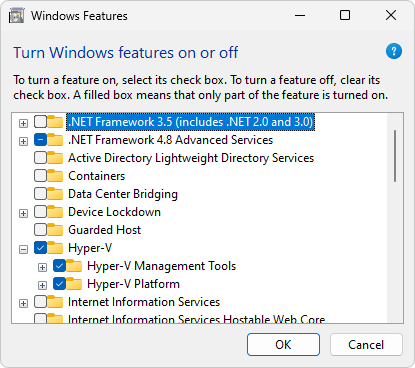
Hyper-V บน Windows: Command Prompt
อีกวิธีในการดำเนินการเดียวกันนี้คือการใช้ Command Prompt DISM ถูกใช้เพื่อให้ Hyper-V ทำงานบนคอมพิวเตอร์
เราเขียน cmd ในแถบงาน และเมื่อตัวเลือกปรากฏขึ้น เราก็คลิกที่ เรียกใช้ในฐานะผู้ดูแลระบบตอนนี้เราอยู่ใน Command Prompt แล้ว เราเขียนสิ่งต่อไปนี้: DISM/Online/Enable-Feature/All/FeatureName:Microsoft-Hyper-Vเมื่อเรากด Enter มันจะเริ่มเปิดใช้งาน Hyper คุณลักษณะ-V และเราจะเห็นความคืบหน้าบนหน้าจอ เมื่อการดำเนินการเสร็จสมบูรณ์ คุณจะต้องรีบูตพีซีของคุณ จากนั้นกด Y บนแป้นพิมพ์เพื่อยืนยันการดำเนินการ 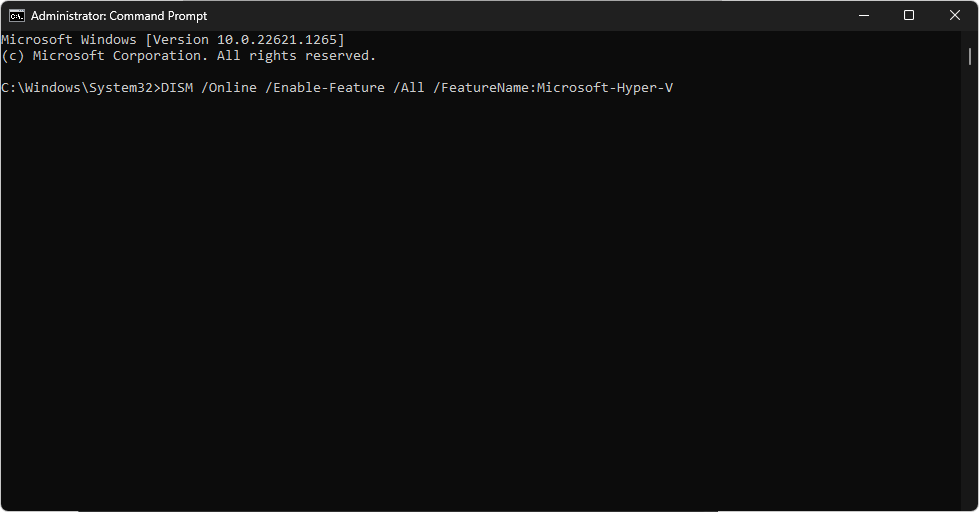
Hyper-V บน Windows: Windows PowerShell
เป็นกระบวนการง่ายๆ ด้วยพรอมต์คำสั่ง ในทางกลับกัน เมื่อใช้ Windows PowerShell ก็จะง่ายไม่แพ้กัน
ในช่องค้นหาของแถบงาน เราเขียน PowerShell และมอบให้เรียกใช้ในฐานะผู้ดูแลระบบทันทีที่ออกมา เราเขียนคำสั่งต่อไปนี้ใน PowerShell แล้ว และกด Enter: Enable-WindowsOptionalFeature-Online-FeatureName Microsoft-Hyper-V-AllPowerShell จะเริ่มกระบวนการเปิดใช้งาน Hyper-V หากสำเร็จ เราจะแจ้งให้รีสตาร์ทพีซี 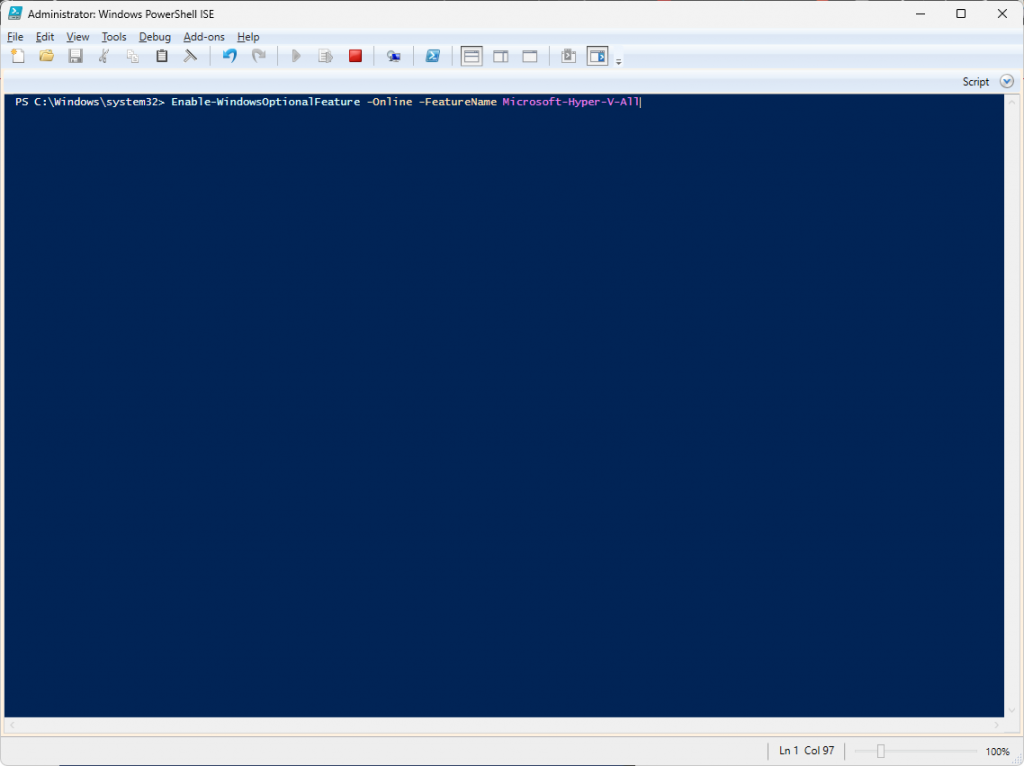
นี่คือวิธีที่เรา ต้องเปิดใช้งาน Hyper-V ในระบบปฏิบัติการของ Microsoft อย่างที่คุณได้เห็น เป็นเรื่องง่ายมาก เกินกว่าที่คุณคาดไว้อย่างแน่นอน เพื่อให้ Hyper-V ทำงานได้อย่างสมบูรณ์ใน Windows 11 ด้วยวิธีนี้ คุณสามารถเพลิดเพลินกับประโยชน์ของการจำลองเสมือนบนคอมพิวเตอร์ของคุณ ด้วยโบนัสเพิ่มเติมที่ไม่ต้องซื้อหรือดาวน์โหลดซอฟต์แวร์เพิ่มเติม แล้วพบกันใหม่!